집 >소프트웨어 튜토리얼 >사무용 소프트웨어 >단어 표지 만드는 방법을 공유해 주세요!
단어 표지 만드는 방법을 공유해 주세요!
- WBOYWBOYWBOYWBOYWBOYWBOYWBOYWBOYWBOYWBOYWBOYWBOYWB앞으로
- 2024-03-20 19:30:071375검색
PHP 편집기 Apple에서 Word 표지를 만드는 방법을 공유해 드립니다! 일상 업무와 학습에서 Word를 사용하여 문서를 만드는 경우가 많습니다. 정교한 표지는 문서의 전체적인 질감과 전문성을 향상시킬 수 있습니다. 간단한 조작과 몇 가지 요령만 있으면 눈길을 끄는 표지 디자인을 쉽게 만들 수 있습니다. 다음으로 Word 표지를 만드는 방법을 함께 살펴보겠습니다!
모든 사람이 더 쉽게 배울 수 있도록 워드 표지를 만드는 두 가지 간단한 방법을 제공합니다. 다음에는 Word Cover 제작에 대한 몇 가지 팁을 공유하겠습니다. 여러분에게 도움이 되기를 바랍니다.
방법 1:
1 먼저 표지로 만들 문서를 컴퓨터에서 열고 텍스트 입력 작업을 완료해야 합니다.
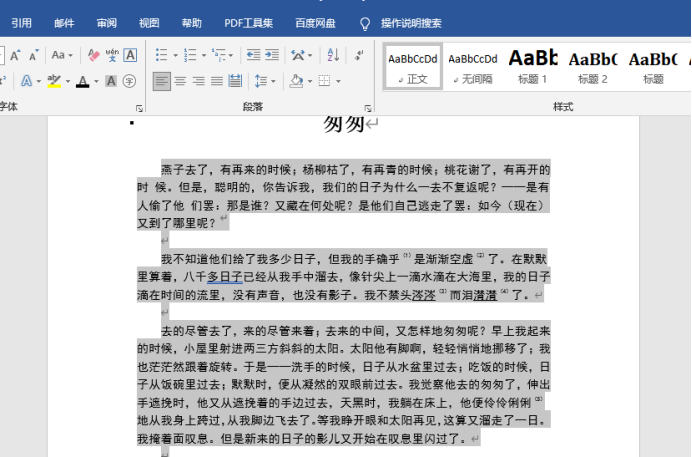
2. 다음으로 위의 [메뉴 모음]을 찾아 [시작] 옵션 옆에 있는 [삽입] 메뉴를 선택한 후 마우스 왼쪽 버튼으로 [삽입]을 클릭하여 보조 하위 열을 확장합니다.
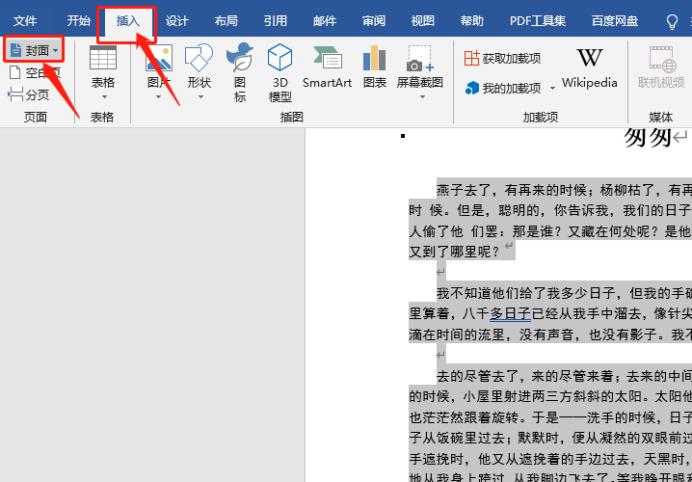
3. 그러면 [두 번째 수준 하위 열]에서 [표지] 옵션을 찾을 수 있으며, 이때 대화 상자가 나타납니다. -표지 스타일 선택 시 문서에서 요구하는 스타일에 따라 선택할 수 있습니다.
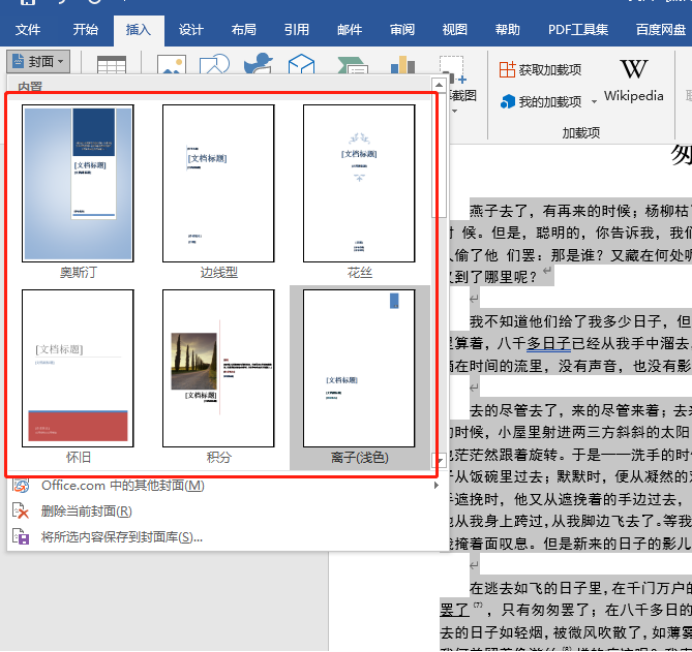
4. 기본 제공 표지 스타일이 작업 요구 사항을 충족할 수 없는 경우 "Office.com의 기타 표지" 버튼을 선택하여 원본 표지를 만들 수도 있습니다.
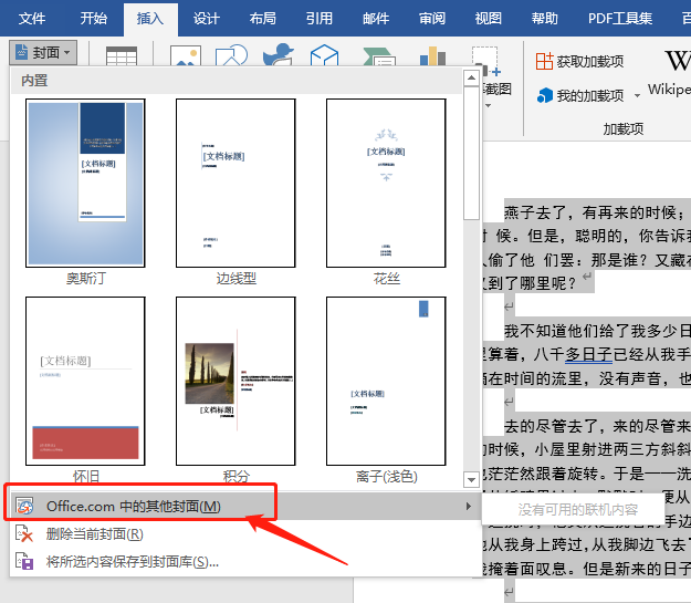
5 예를 들어 [포인트] 표지를 선택하면 삽입 후 텍스트에 표시됩니다. 사전 설정에 따라 표지 이미지 및 관련 정보를 하나씩 수정할 수 있습니다. 문서, 즉 표지 설정 작업이 완료되었습니다.
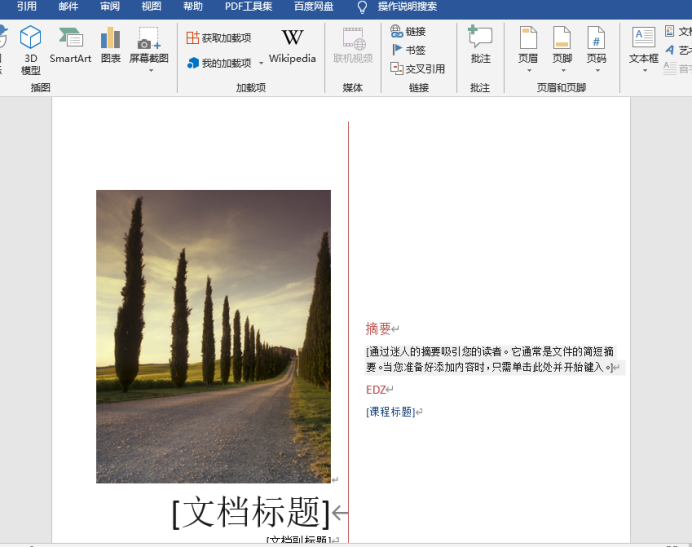
방법 2:
1 위와 동일하게 문서를 열고 [삽입] 탭을 열고 [표지] 옵션을 찾습니다.
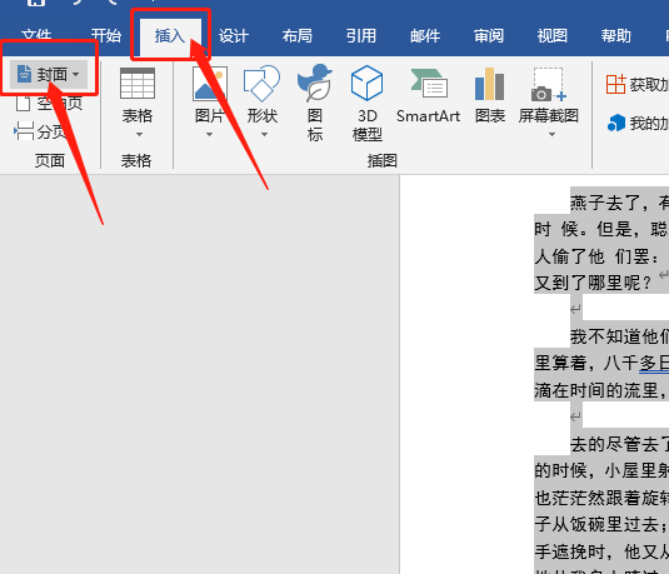
2. 클릭하면 드롭다운 메뉴에 Word에서 제공하는 다양한 표지가 표시됩니다.
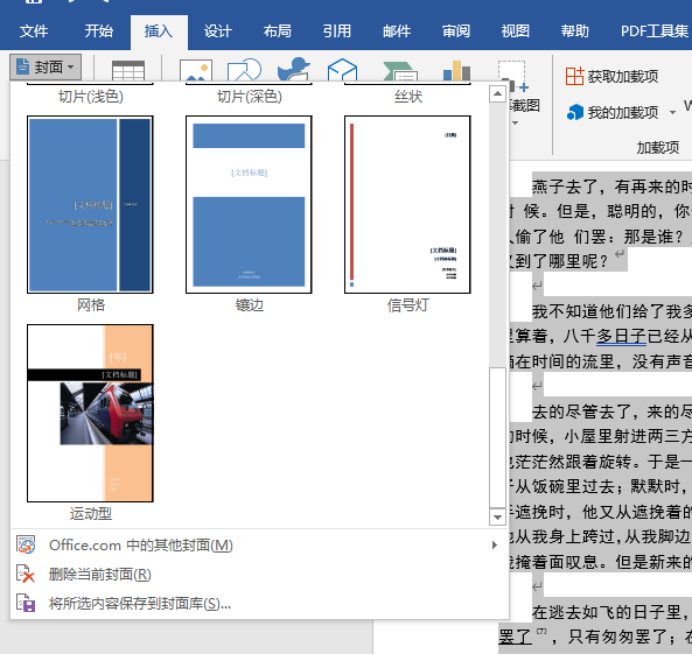
3. 표지를 선택하고 [확인]을 클릭합니다. 그런 다음 편집 영역에 문서 제목과 기타 정보를 입력하면 아름다운 표지가 준비됩니다.
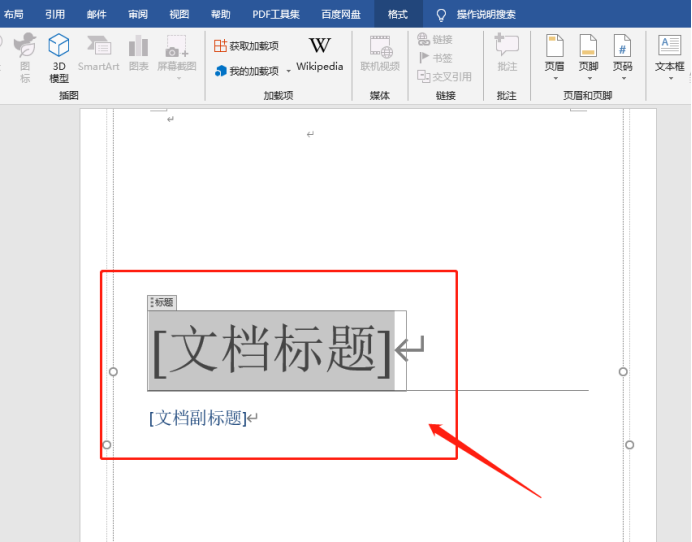
4 아직 끝나지 않았습니다. 표지 배경의 일부를 조정할 수도 있습니다. 색상과 크기를 통해 나만의 표지를 만들 수 있습니다!!
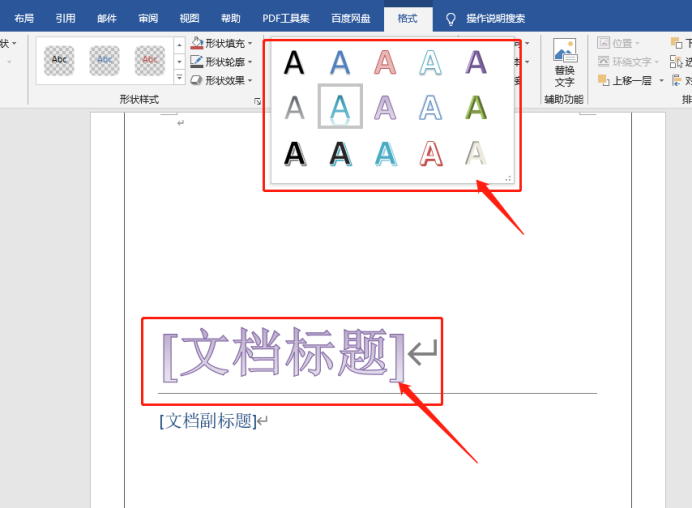
이 두 가지 방법을 배우면 누구나 아름다운 워드 문서를 만들 수 있습니다. [삽입] 하위 열에서 [표지] 버튼을 찾으면 쉽게 완료할 수 있습니다. 이 두 가지 방법만 익히면 고급스러운 표지도 만들 수 있어요! 자, 오늘 강좌 공유는 여기까지입니다!
위 내용은 단어 표지 만드는 방법을 공유해 주세요!의 상세 내용입니다. 자세한 내용은 PHP 중국어 웹사이트의 기타 관련 기사를 참조하세요!

